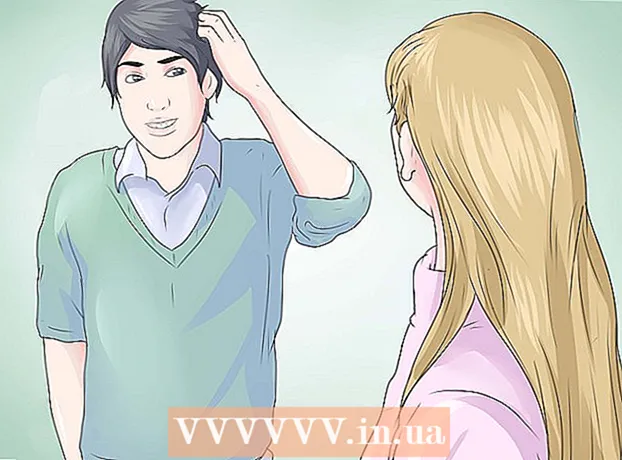Forfatter:
Monica Porter
Opprettelsesdato:
18 Mars 2021
Oppdater Dato:
1 Juli 2024

Innhold
Denne wikiHow lærer deg hvordan du setter inn et nytt SIM-kort for iPhone- eller Android-telefoner. SIM-kortet hjelper telefonen din til å koble seg til en bestemt operatør, som Viettel, Mobiphone eller Vinaphone. For å bruke en ny operatørs SIM-kort som er forskjellig fra det nåværende, må telefonen din ha nettverket ulåst.
Fremgangsmåte
Metode 1 av 3: Forbered deg på å bytte SIM
Sjekk om telefonen er ulåst. Mange telefoner er "nettverkslåst", noe som betyr at vi ikke vil kunne bruke enheten med en annen operatørs SIM-kort.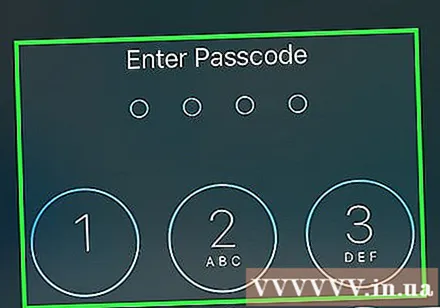
- Du kan låse opp iPhone- eller Android-telefonen din hvis du er kvalifisert (dette er operatørspesifikt).
- Hvis telefonen din er låst opp, kan du sette inn SIM-kortet til en annen operatør for å bruke det.

Kjøp et nytt SIM-kort. SIM-kort til operatører (som Viettel, Mobiphone, Vinaphone) selges vanligvis på sine respektive transaksjonssentre, de fleste telefonbutikker og online.- Nesten alle telefoner godtar bare en viss størrelse på SIM-kortet, så du må sjekke dette før du kjøper et SIM-kort.
- Hvis du ikke er sikker på hvilket SIM-kort du bruker, ta telefonen til transportørens butikk og få det sjekket av et personale. De kan til og med sette inn et SIM-kort for deg!

Slå av telefonen. Det er viktig at telefonen er slått av før du prøver å fjerne SIM-kortet:- Med iPhone - Hold nede Lås-knappen på siden av telefonen, og sveip deretter bryteren skyv for å slå av (skyv for å slå av) til høyre når du blir bedt om det.
- Med Android Hold nede strømknappen på siden av telefonen, og trykk deretter på Slå av (Slå av) når du blir bedt om det.

Fjern telefondekselet. Hvis telefonen din har et ytterveske, må du fjerne det først for å finne SIM-skuffen fordi SIM-skuffen er integrert direkte i telefonrammen. annonse
Metode 2 av 3: På en iPhone
Finn SIM-skuffen. På en hvilken som helst aktiv iPhone er SIM-skuffen under Lås-knappen på høyre kant av telefonen. Du vil se et tynt ovalt brett med et lite hull i toppen.
- For å få SIM-kortet på iPad, må du finne SIM-skuffen nederst til høyre på enheten, men iPad 3 og 4 vil ha SIM-skuffen i øverste venstre hjørne.
Fjern SIM-skuffen. Sett en rettet binders, nål eller lignende skarp gjenstand inn i hullet nær den nederste kanten av SIM-skuffen, og trykk sakte inn til skuffen spretter ut.
Fjern det gamle SIM-kortet fra skuffen. Fjern SIM-kortet forsiktig fra skuffen, ellers kan du snu skuffen slik at SIM-kortet faller ned på en myk overflate (f.eks. Håndkle).
- Unngå å berøre den gule kontakten på bunnen av SIM-kortet.
Sett et nytt SIM-kort i skuffen. SIM-kortet passer bare i én retning på skuffen: hjørnet på kortet vender mot øvre høyre hjørne av skuffen.
Sett inn SIM-skuffen på nytt i telefonen. Du vil høre et klikk når SIM-skuffen kommer på plass, baksiden av skuffen kobles til telefonvesken.
Slå på iPhone. Trykk på Lås-knappen for å åpne. Etter at iPhone har startet på nytt, kan du bli bedt om å oppgi Apple ID-passordet ditt.
- Hvis telefonen din har en PIN-kode angitt for SIM-kortet, må du oppgi et passord før du kan bruke den nye operatøren.
Metode 3 av 3: På Android
Finn SIM-sporet på Android-enheten. SIM-sporene på Android-telefoner ligger forskjellige steder avhengig av produsent, så det er best å lære om den spesifikke modellen for å bestemme SIM-sporet. Vanlige steder inkluderer:
- På Samsung - På siden på telefonen.
- På Huawei - Nederst til høyre eller nederst til venstre på telefonen.
- På LG - På toppen, venstre eller høyre kant av telefonen. Noen LG-telefoner, som G4, har et SIM-kort skjult under minnekortet, under batteriet bak baksiden av saken.
Ta ut batteriet om nødvendig. Hvis Android-enheten trenger å ta ut batteriet for å få SIM-kortet, fjerner du bakdekselet og lirker batteriet forsiktig ut.
- SIM-kortet kan være skjult under minnekortet bak telefondekselet.
Fjern SIM-skuffen. Sett en rettet binders, nål eller lignende skarp gjenstand i hullet nær bunnen av SIM-skuffen, og trykk sakte inn til skuffen spretter ut.
- Hvis SIM-skuffen er bak telefonen, skyver du SIM-kortet forsiktig ut av sporet med neglen.
- Hvis det ikke er hull nær bunnen av SIM-skuffen, kan du prøve å skyve SIM-skuffen inn i telefonen og slippe hånden slik at den spretter ut.
Fjern det gamle SIM-kortet fra skuffen. Fjern SIM-kortet forsiktig fra skuffen, ellers kan du snu skuffen slik at SIM-kortet faller på en myk overflate (for eksempel et håndkle).
- Unngå å berøre den gule kontakten på bunnen av SIM-kortet.
Sett et nytt SIM-kort i skuffen. SIM-kortet passer bare i én retning på skuffen: hjørnet på kortet vender mot øvre høyre hjørne av skuffen.
- Du bør henvise til den spesifikke telefonhåndboken eller online dokumentasjonen hvis du får andre detaljer enn den som er beskrevet ovenfor.
Sett inn SIM-skuffen på nytt i telefonen. Du vil høre et klikk når SIM-skuffen kommer på plass, baksiden av skuffen kobles til telefonvesken.
- Hvis SIM-skuffen er under batteriet, låses den på plass etter at den er plassert dypt nok.
- Med en telefon med SIM-kortet inne, må du sette inn batteriet (og noen ganger minnekortet) på baksiden av telefonen før du fortsetter.
Slå på telefonen. Trykk på av / på-knappen for å åpne. Telefonen din fungerer automatisk med operatøren, men du må kanskje oppgi passordet eller SIM-PIN-koden (hvis den er konfigurert) før du begynner å bruke den. annonse
Råd
- Noen Android-telefoner lar deg sette inn 2 forskjellige SIM-kort, du vil kunne bytte mellom to telefonnumre uten å bytte telefon eller SIM-kort.
Advarsel
- Hvis du ikke er kvalifisert for å låse opp operatørens telefon, vil du ikke kunne låse opp nettverket.